Introdução
Passo a passo para geração do certificado a partir do arquivo .PFX
A – Para a conversão do certificado no formado PFX em .PEM você vai precisar:
A1. Acesso para execução de comando no seu prompt de comando (caso a sua empresa tenha
algum tipo de bloqueio sistêmico da utilização do prompt, busque ajuda da sua área de TI)
A2. A senha do arquivo PFX (deve vir junto com o arquivo da certificadora)
A3. OpenSSL Instalado na sua máquina.
B – Para verificar se você tem o OpenSSL instalado na sua máquina:
B1. Clique no Windows botão “Iniciar” e digite “cmd” na caixa de texto de pesquisa. Pressione
“Enter” para abrir o prompt de comando do Windows .
B2. Digite “openssl version” no prompt e pressione “Enter”. Caso ele retorne que não
entendeu o comando, é porque você não tem instalado.
B3. Caso ele retorne a versão, o OpenSSL está instalado:
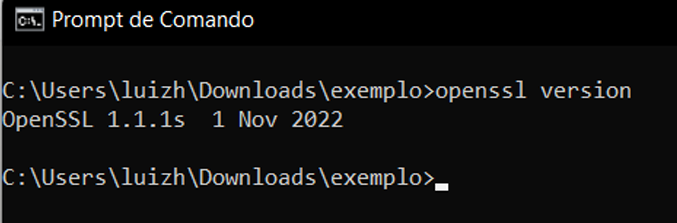
C – Para instalar o OpenSSL
FONTE: Step-By-Step Procedure To Install OpenSSL On Windows
C1. Baixe o instalador a partir do link a seguir:
https://slproweb.com/download/Win64OpenSSL_Light-1_1_1s.exe
C2. Clique no executável e siga os passos da instalação.
C3. Em algum momento ele vai mostrar a tela abaixo, questionando onde ele deve copiar os
arquivos do OpenSSL, selecione “Windows system directory” e prossiga.
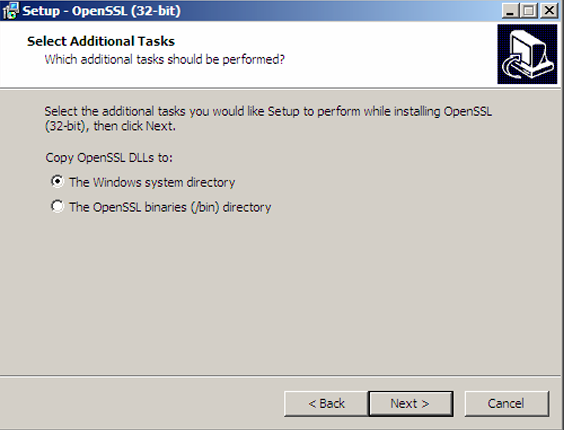
C4. Ao fim da instalação abra o “Run” do Windows utilizando as teclas “Windows” + “R”.
C5. Digite “sysdm.cpl” e pressione “Enter”
C6. Selecione a aba “Avançado” e clique em “Variáveis de ambiente”:
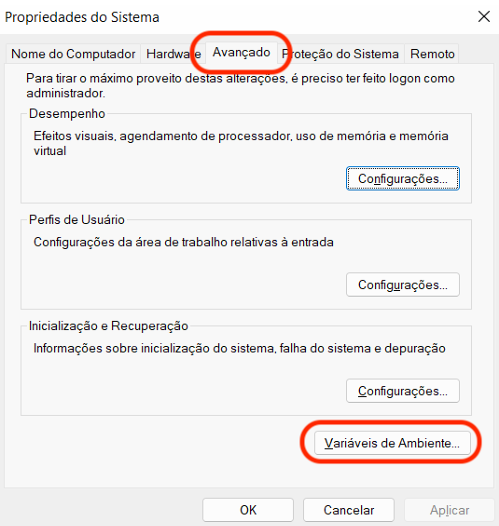
C7. Em variáveis de ambiente selecione a variável “Path”, clique em “Editar”, depois em
“Novo”, insira o caminho: C:\Program Files\OpenSSL-Win64\bin ; e clique em “OK”.
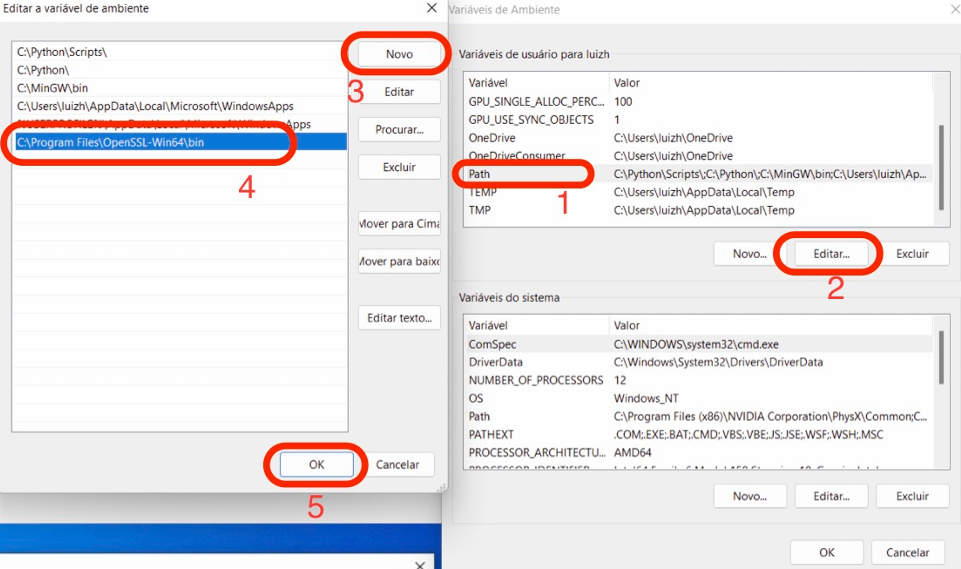
C8. Clique em “Novo” e preencha com as seguintes informações:
Nome da variável: OPENSSL_CONF
Valor da variável: C:\Program Files\OpenSSL-Win64\bin\openssl.cfg
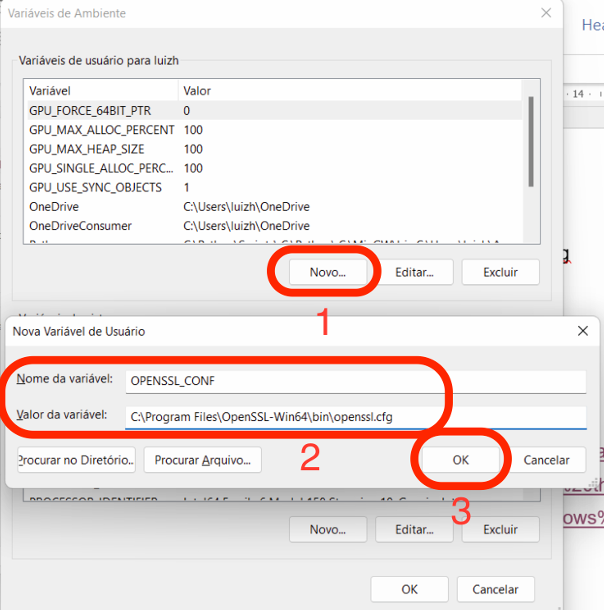
C9. Por fim, repita a etapa (B) de verificação mencionado acima para confirmar se o OpenSSL
foi instalado de forma correta.
D – Geração do arquivo .PEM
D1. Copie o caminho completo do diretório em que o arquivo .pfx está.
D2. Abra o prompt de comando (Vide B1), digite “cd” e cole o caminho do diretório copiado no
passo anterior.
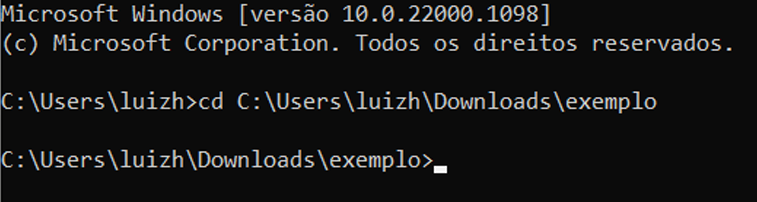
D3. Digite o seguinte comando:
openssl pkcs12 -in mypfxfile.pfx -clcerts -nokeys -out mycertitificate.crt
openssl pkcs12 -in mypfxfile.pfx -nocerts -nodes -out mykey.key
– Substitua o nome “mypfxfile” pelo nome do seu arquivo .pfx
– Substitua o nome “mycertitificate.pem” você pode colocar o nome que desejar,
respeitando a extensão .pem;
e pressione “Enter”.
D4. Insira a senha do arquivo .pfx e pressione “Enter”.
D5. O arquivo .pem vai estar no mesmo diretório do arquivo .pfx com o nome inserido no
comando.
